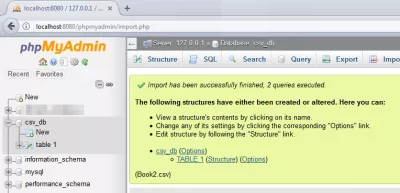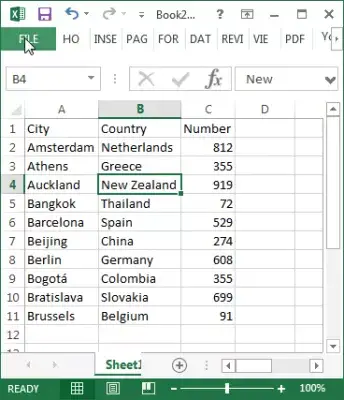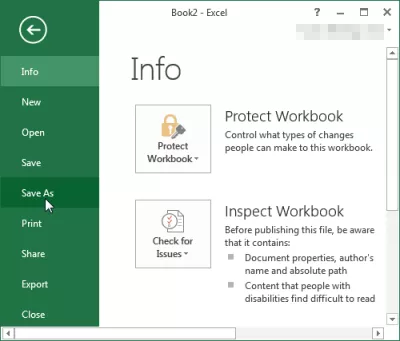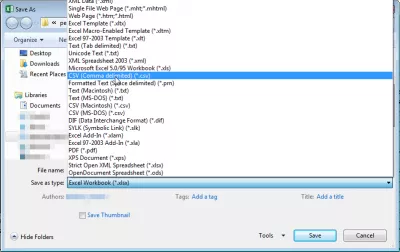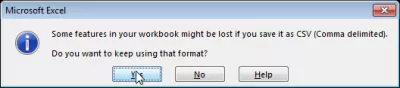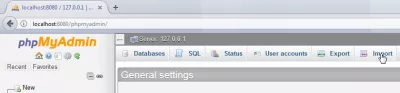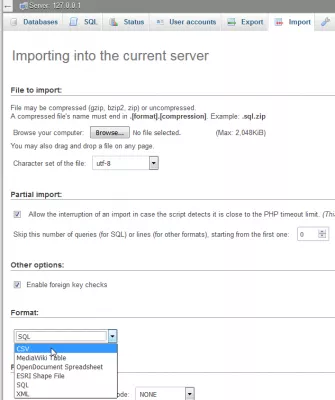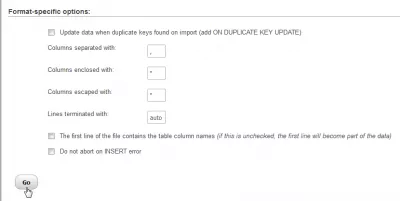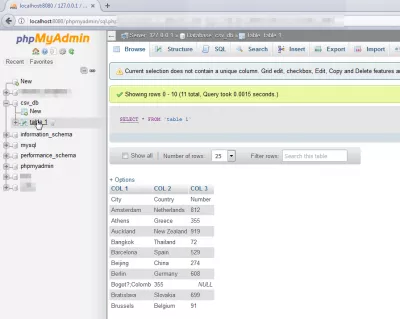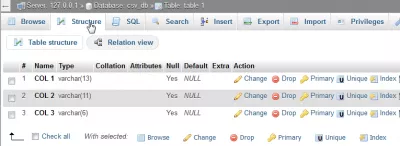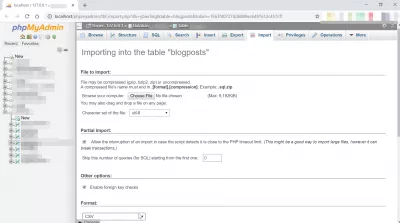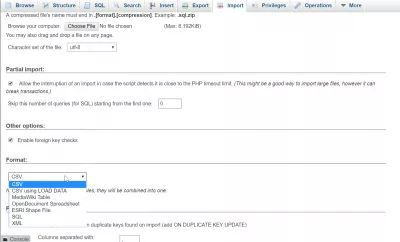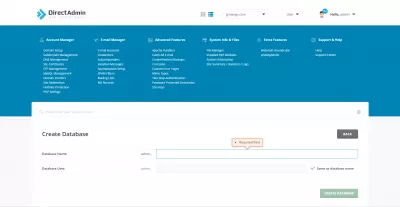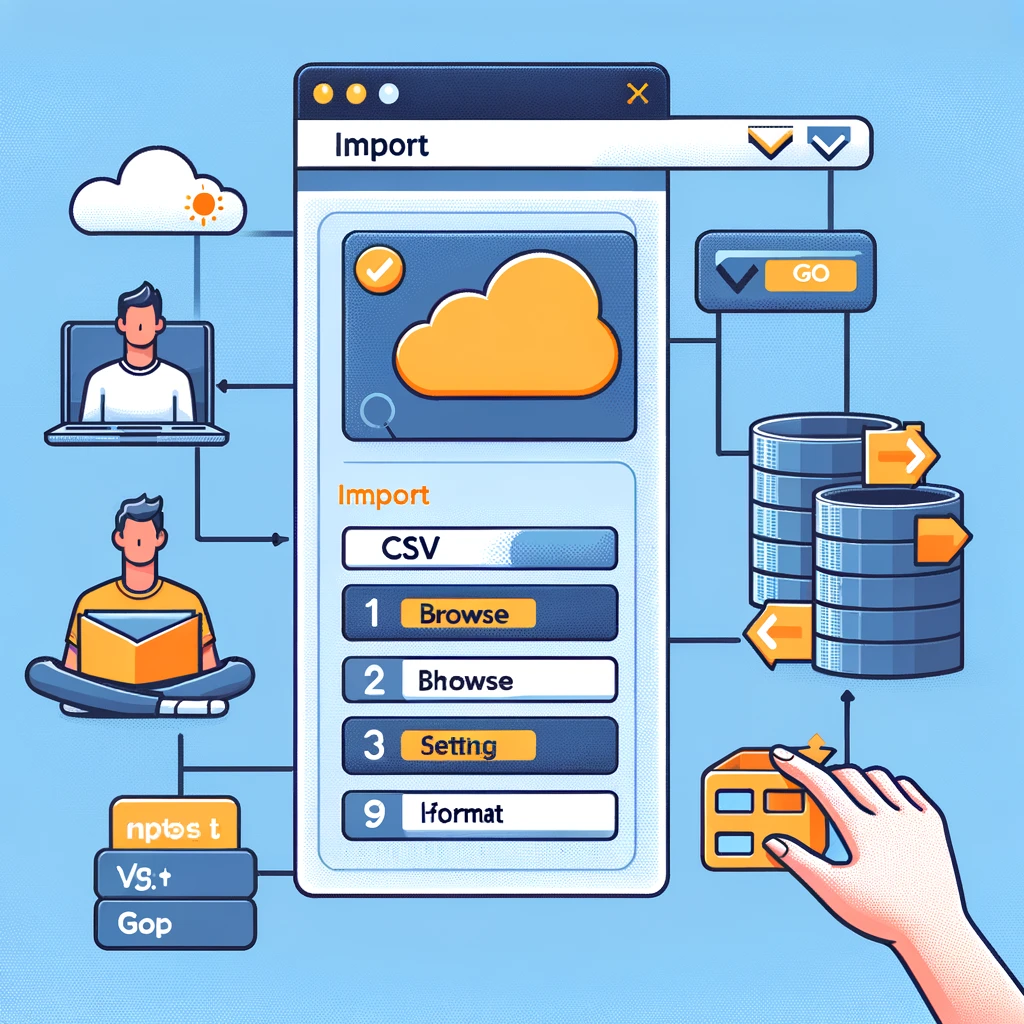PHPMyAdmin में एक MySQL डेटाबेस में Excel फ़ाइल को आयात करने के लिए कैसे करें
एक्सेल को mySQL phpMyAdmin पर आयात करें
एक MySQL डेटाबेस में आयात करने से पहले Excel में कुछ डेटा पर काम करना कभी-कभी आसान होता है।
ऐसा करने के लिए, यहां कुछ सरल कदम हैं।
संक्षेप में: एक्सेल फ़ाइल को CSV पर निर्यात करें, और PHPMyAdmininterface का उपयोग कर एक नई तालिका में CSV आयात करें।
एक एक्सेल से शुरू करके, उदाहरण के लिए एक शीट जिसमें कुछ डेटा होता है:
एक और प्रारूप का चयन करने में सक्षम होने के रूप में सहेजें का चयन करें।
सीएसवी (कॉमा सीमांकित) (* .csv) प्रारूप पर नीचे स्क्रॉल करें।
पुष्टि करें कि कुछ सुविधाएँ खो जाएँगी - CSV एक पाठ प्रारूप होने के नाते, कोई एक्सेल बारीकियों का निर्यात नहीं किया जाएगा (फ़ंक्शन, प्रोग्राम,…)।
एक्सेल को PHPMyAdmin में कैसे आयात करें
PHPMyAdmin में, आयात मेनू पर जाएं।
CSV फ़ाइल हाल ही में सहेजे जाने के लिए ब्राउज़ करें, और उपयुक्त प्रारूप का चयन करें:
लागू होने वाले अन्य विकल्पों की तलाश करें, उदाहरण के लिए, यदि कॉलम के नाम हैं, तो संबंधित विकल्प की जांच करें फ़ाइल की पहली पंक्ति में टेबल कॉलम नाम हैं, और जाएं पर क्लिक करें
आयात की पुष्टि प्रदर्शित की जानी चाहिए, और परिणामी डेटाबेस और तालिका के लिंक दिखाए जाएंगे।
मास्टर वेबसाइट निर्माण: अब नामांकन!
हमारी व्यापक वेबसाइट निर्माण पाठ्यक्रम के साथ अपनी डिजिटल उपस्थिति को बदलें - आज एक वेब विशेषज्ञ बनने के लिए अपनी यात्रा शुरू करें!
यहां दाखिला लें
अब टेबल के माध्यम से ब्राउज़ करना संभव है!
विविध विकल्पों का उपयोग करना, टेबल संरचना, सामग्री पर काम करना या किसी अन्य डेटाबेस में ले जाना भी संभव है:
PHPMyAdmin CSV को MySQL में आयात करता है
PHPMyAdmin में, MySQL के लिए CSV फ़ाइल आयात करना बहुत आसान है।
CSV में डेटा तैयार हो जाने के बाद, तालिका संरचना का अनुसरण करते हुए, PHPMyAdmin में तालिका खोलें, टैब आयात पर जाएं, अपने कंप्यूटर पर आयात करने के लिए CSV फ़ाइल ब्राउज़ करें, सुनिश्चित करें कि CSV प्रारूप फ़ाइल प्रारूप विकल्प में चुना गया है , और PHPMyAdmin में MySQL के लिए CSV फ़ाइल आयात करें।
कैसे एक्सेल आयात करने के लिए
Excel को MySQL PHP MyAdmin में आयात करने के लिए, Excel फ़ाइल को CSV फ़ाइल में निर्यात करें। फिर, CSV डेटा फ़ाइल विकल्प का उपयोग करके इसे PHP MyAdmin में आयात करें।
Excel से MySQL में फ़ाइल आयात करते समय, प्रारूप विकल्पों पर स्क्रॉल करें, और CSV फ़ाइल चुनें। यह PHP MyAdmin में MySQL के लिए महत्वपूर्ण Excel की अनुमति देगा, बिना कुछ भी प्रोग्राम करने की आवश्यकता के बिना, और बस ग्राफिकल यूजर इंटरफेस का उपयोग करके।
Excel डेटा को MySQL डेटाबेस में आयात करना सीखेंDirectAdmin में एक डेटाबेस बनाना
यदि आपके वेब सर्वर में अभी तक डेटाबेस नहीं है, भले ही सर्वर प्रबंधन सॉफ्टवेयर जैसे कि cPanel या DirectAdmin का उपयोग किया गया हो, तो आपको इसमें कोई डेटा आयात करने में सक्षम होने से पहले एक डेटाबेस बनाना होगा।
बस अपने वेब उपयोगकर्ता डैशबोर्ड पर जाएं, और MySQL प्रबंधन स्क्रीन ढूंढें। वहाँ, आपको एक डेटाबेस और एक उपयोगकर्ता दोनों बनाने में सक्षम होना चाहिए जो उस डेटाबेस तक पहुँच सकें - दोनों के लिए आपकी वेबसाइट पर एक कार्यात्मक डेटाबेस की आवश्यकता होती है! बस इसे बनाएं, और अपने डेटाबेस से कनेक्ट करने के लिए उपयोगकर्ता नाम और पासवर्ड का उपयोग करें और अपने डेटाबेस में एक निर्यात, सीएसवी या एक्सेल आयात करें।
अक्सर पूछे जाने वाले प्रश्न
- Phpmyadmin में Excel फ़ाइल कैसे आयात करें?
- Phpmyadmin में, आयात मेनू पर जाएं, उपयुक्त प्रारूप का चयन करें: अन्य विकल्पों की तलाश करें जो लागू हो सकते हैं और गो पर क्लिक कर सकते हैं। अगला, एक आयात पुष्टि दिखाई देगी, साथ ही परिणामी डेटाबेस और तालिका के लिंक भी।
- MySQL phpmyadmin में CSV फ़ाइल कैसे आयात करें?
- PHPMYADMIN का उपयोग करके MySQL में CSV फ़ाइल आयात करने के लिए, PhpMyadmin में 'आयात' मेनू पर नेविगेट करें, CSV फ़ाइल के लिए ब्राउज़ करें, और सही प्रारूप का चयन करें। सुनिश्चित करें कि आप लागू होने वाले किसी भी विकल्प की जांच करें, जैसे कि क्या कॉलम में नाम हैं, और फिर आयात के साथ आगे बढ़ें।
- Microsoft Outlook में एक विशिष्ट ईमेल वाले फ़ोल्डर का पता कैसे लगा सकते हैं?
- उपयोगकर्ता ईमेल का पता लगाने के लिए खोज फ़ंक्शन का उपयोग करके ईमेल के फ़ोल्डर को पा सकते हैं, फिर या तो वर्तमान फ़ोल्डर स्थान को देखने के लिए मूव विकल्प का उपयोग करके या ईमेल को राइट-क्लिक करने और इस वार्तालाप में संबंधित> संदेशों को खोजने का चयन करने के लिए फ़ोल्डर संदर्भ।
वीडियो में शुरुआती के लिए 2019 एक्सेल को पूरा करें

योन बायरलिंग एक वेब प्रकाशन और डिजिटल परामर्श पेशेवर है, जो प्रौद्योगिकियों में विशेषज्ञता और नवाचार के माध्यम से एक वैश्विक प्रभाव बनाता है। डिजिटल युग में पनपने के लिए व्यक्तियों और संगठनों को सशक्त बनाने के बारे में भावुक, उन्हें असाधारण परिणाम देने और शैक्षिक सामग्री निर्माण के माध्यम से विकास को बढ़ाने के लिए प्रेरित किया जाता है।
मास्टर वेबसाइट निर्माण: अब नामांकन!
हमारी व्यापक वेबसाइट निर्माण पाठ्यक्रम के साथ अपनी डिजिटल उपस्थिति को बदलें - आज एक वेब विशेषज्ञ बनने के लिए अपनी यात्रा शुरू करें!
यहां दाखिला लें